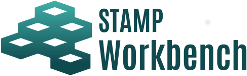
画面は、「マネジメントビュー」、「プロジェクトビュー」、「プロパティビュー」、「ダイアグラムエディタ」から構成されます。
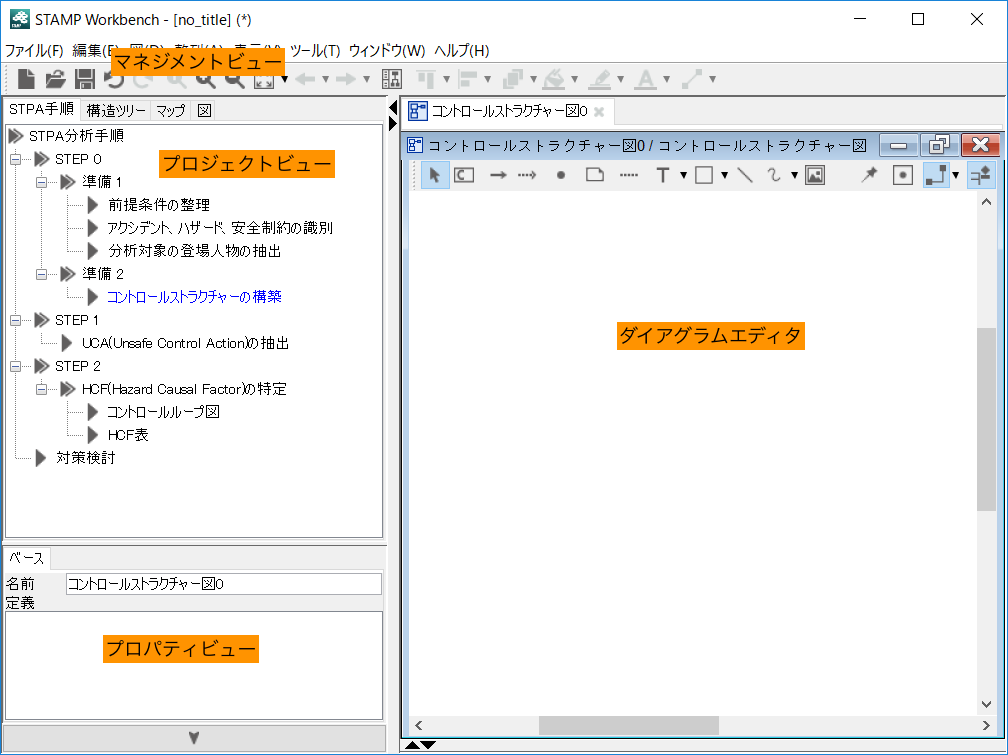
マネジメントビューは、STAMP Workbench の基本操作を扱うビューです。メインメニューにはファイル操作や編集などプロジェクト全体をサポートする機能があります。よく使う機能はツールバーで提供しています。
プロジェクトビューは、プロジェクト全体を扱うビューです。上部のタブで、「STPA手順」、「構造ツリー」、「マップ」、「図」を切り替えます。
STPA手順ビューは、STPA分析手順をツリー形式で表示します。STEPの順番で図、表を作成し、STPAの分析を行います。図、表はノードをダブルクリックして作成します。
構造ツリーは、プロジェクトのモデル要素をツリー形式で表示します。モデル要素のコンテキストメニューから操作を行います。
ダイアグラムエディタに開かれている図の全体を表示します。(表は表示しません。) マウスの右ボタンドラッグで指定した範囲をダイアグラムエディタ上に表示します。また、範囲指定した枠をマウスの左ボタンでドラッグすることで、ダイアグラムエディタ上の図をスクロールできます。特に、画面に収まらないような大きな図を扱うときに活用します。
プロジェクトに含まれる全ての図・表の一覧を表示します。
プロパティビューは、モデル要素のプロパティを表示・編集するビューです。 対象となるモデルは構造ツリーや図から選択します。
ダイアグラムエディタは、図・表やモデルを編集するビューです。同一プロジェクトの複数の図・表を開くことが可能で、図・表の切り替えは上部のタブで行います。